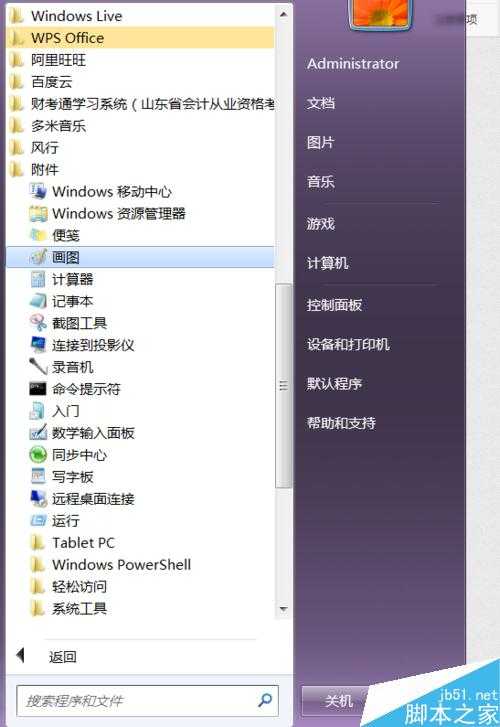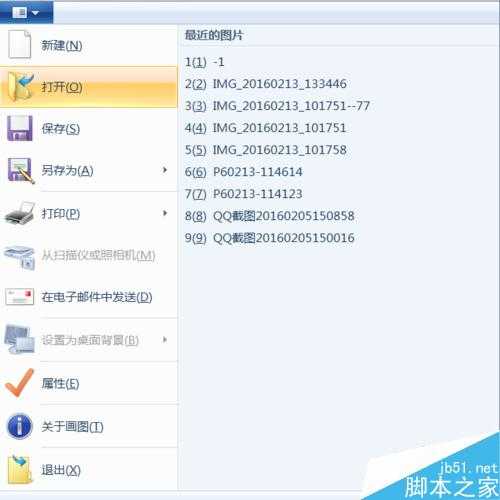生活中我们经常会用到许多图片,有些图片需要拼接使用,比如要求将身份证的正反面放在一张图片中,而我们经常是正面照一张,反面照一张,那么如何将两张图片拼接在一起呢,现在小编来介绍windows自带软件画图来拼接图片。
方法/步骤
1、首先找到我们要用的软件,在开始中,找到附件,找到画图然后打开。
2、打开后,找到如图位置,并点击打开,打开你存放图片的位置,将图片读入。
3、打开后,会出现一张巨大的图,找到放大镜检,按鼠标的右键进行缩小。
4、缩小到正常大小后,进行拉伸(可横版,可竖版),留出放入另一面图片大小的空(这个大小是缩放后的)。
5、再找到粘贴,点击后,发现有粘贴来源一键,点击进入,找到另一面图片存放位置,点击打开,这时另一面会重叠在已有的一面。
6、将这一面拉开,与另一面水平(或竖直)放置,然后将白边进行缩小修剪。
7、全部完成后,可以对图片进行剪裁,形状剪裁,边框修饰等等,然后保存即可,此时就使两张图片在一张上了。
以上就是windows自带软件画图将两张图片拼接在一张图方法介绍,操作很简单的,大家学会了吗?希望这篇文章能对大家有所帮助!
标签:
windows,画图
免责声明:本站文章均来自网站采集或用户投稿,网站不提供任何软件下载或自行开发的软件!
如有用户或公司发现本站内容信息存在侵权行为,请邮件告知! 858582#qq.com
暂无“windows自带软件画图将两张图片拼接在一张图”评论...
更新动态
2025年04月11日
2025年04月11日
- 小骆驼-《草原狼2(蓝光CD)》[原抓WAV+CUE]
- 群星《欢迎来到我身边 电影原声专辑》[320K/MP3][105.02MB]
- 群星《欢迎来到我身边 电影原声专辑》[FLAC/分轨][480.9MB]
- 雷婷《梦里蓝天HQⅡ》 2023头版限量编号低速原抓[WAV+CUE][463M]
- 群星《2024好听新歌42》AI调整音效【WAV分轨】
- 王思雨-《思念陪着鸿雁飞》WAV
- 王思雨《喜马拉雅HQ》头版限量编号[WAV+CUE]
- 李健《无时无刻》[WAV+CUE][590M]
- 陈奕迅《酝酿》[WAV分轨][502M]
- 卓依婷《化蝶》2CD[WAV+CUE][1.1G]
- 群星《吉他王(黑胶CD)》[WAV+CUE]
- 齐秦《穿乐(穿越)》[WAV+CUE]
- 发烧珍品《数位CD音响测试-动向效果(九)》【WAV+CUE】
- 邝美云《邝美云精装歌集》[DSF][1.6G]
- 吕方《爱一回伤一回》[WAV+CUE][454M]